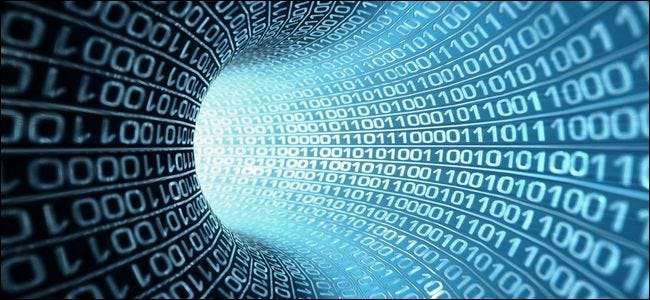
Haluatko pääsyn videopalveluihin, joita ei ole saatavana maassasi, saat parempia ohjelmistojen hintoja tai ajatteletko Internetin olevan hienompaa katsellessasi suojatun tunnelin kautta, reitittimen VPN-yhteys voi ratkaista kaikki nämä ongelmat ja sitten jotkut.
Mikä on VPN ja miksi haluaisin tehdä tämän?
On lukemattomia syitä, miksi haluat ehkä käyttää VPN: ää reitittämään Internet-liikenteen muuhun sijaintiin kuin siihen, jossa tosiasiallisesti käytät Internetiä. Ennen kuin perehdymme reitittimen asetusten määrittämiseen käyttämään VPN-verkkoa, käydään läpi kaatumiskurssi siitä, mikä VPN on ja miksi ihmiset käyttävät sitä (hyödyllisten linkkien avulla edellisiin How-To Geek -artikkeleihin, joita asia koskee).
Mikä on VPN?
LIITTYVÄT: Mikä on VPN ja miksi tarvitsen sitä?
VPN on virtuaalinen yksityinen verkko. Pohjimmiltaan sen avulla voit käyttää tietokonettasi ikään kuin olisit muussa kuin omassa verkossa. Oletetaan yksinkertaisena esimerkkinä, että sinä ja ystäväsi Steve todella pidät pelaamisesta Komenna ja valloita , suosittu PC-peli 1990-luvulta. Komenna ja valloita voidaan pelata moninpelissä vain, jos olet samassa verkossa kuin ystäväsi, mutta et voi pelata Internetissä, kuten nykyaikaisemmissa peleissä. Sinä ja Steve voisit kuitenkin perustaa virtuaaliverkon kahden kotiisi välille niin, että riippumatta maantieteellisestä etäisyydestäsi, tietokoneet kohtelevat toisiaan kuin olisivat samassa verkossa.
Vakavammin voidaan todeta, että tämä on sama tekniikka, jota yritykset käyttävät, jotta työntekijöiden kannettavat tietokoneet voivat käyttää paikallisia resursseja (kuten tiedostojen jakamista ja vastaavia), vaikka työntekijä ja heidän kannettava tietokoneensa olisivatkin satojen mailien päässä. Kaikki kannettavat tietokoneet on kytketty yritysverkkoon VPN: n kautta, joten ne kaikki näyttävät olevan paikallisia.
Vaikka historiallisesti tämä oli VPN: n ensisijainen käyttötapaus, ihmiset kääntyvät nyt myös VPN: ien puoleen yksityisyyden suojaamiseksi. VPN ei vain yhdistä sinua etäverkkoon, mutta hyvät VPN-protokollat tekevät sen erittäin salatun tunnelin kautta, joten kaikki liikenteesi on piilotettu ja suojattu. Kun käytät tällaista tunnelia, suojautut monilta asioilta, mukaan lukien julkisen Wi-Fi-hotspotin käytöstä aiheutuvat turvallisuusriskit, Internet-palveluntarjoajasi valvomalla tai kuristamalla yhteyttäsi tai valtion valvonnasta ja sensuurista.
Mitä VPN: itä minun pitäisi käyttää reitittimessä?
Jos aiot asentaa VPN: n reitittimeesi, sinun on ensin hankittava itsellesi VPN. Nämä ovat suosikkivalintamme, jotka todella tukevat asennusta reitittimeen:
- ExpressVPN - Tällä VPN-palvelimella on paras yhdistelmä helppokäyttöisyyttä, todella nopeita palvelimia, ja se tukee suoratoistovälineitä ja torrent-ohjelmia halvalla hinnalla. Voit jopa ostaa ennalta määritetyn reitittimen heiltä.
- Vahva VPN - Ei aivan yhtä helppokäyttöinen kuin muut, mutta voit ehdottomasti käyttää niitä torrentiin ja median suoratoistoon.
Kun olet hankkinut itsellesi VPN: n, voit jatkaa sen määrittämistä.
Miksi määrittää VPN reitittimen tasolla?
Nyt voit suorittaa VPN: n suoraan tietokoneeltasi, mutta voit myös käyttää sitä reitittimestäsi, joten kaikki verkon tietokoneet käyvät aina suojatun tunnelin läpi. Tämä on paljon kattavampaa, ja vaikka siihen liittyy hieman enemmän työtä etukäteen, se tarkoittaa, että sinun ei tarvitse koskaan käydä läpi vaivaa käynnistääksesi VPN: n, kun haluat lisää turvallisuutta.
LIITTYVÄT: Mikä on paras VPN-protokolla? PPTP vs. OpenVPN vs. L2TP / IPsec vs. SSTP
Sen välttämiseksi, että sensuuri, nuuskaaminen tai joku kotonasi yhdistää palveluun, joka kiinnittää paikallisten viranomaisten huomion, tämä tarkoittaa myös, että vaikka joku on yhteydessä kotiverkkoosi ja hän unohtaa käyttää suojattua yhteyttä, se ei sillä heidän haut ja toiminta kulkevat edelleen VPN: n kautta (ja vähemmän vaaralliseen maahan). Maantieteellisen estämisen välttämisen kannalta se tarkoittaa, että kaikilla laitteilla, myös niillä, jotka eivät tue välityspalvelimia tai VPN-palveluja, on silti pääsy Internetiin ikään kuin ne olisivat etäpaikalla. Se tarkoittaa, että vaikka suoratoistotikulla tai älytelevisiossasi ei ole mahdollisuutta ottaa käyttöön VPN: ää, sillä ei ole merkitystä, koska koko verkko on linkitetty VPN: ään piste, jossa kaikki liikenne kulkee.
Lyhyesti sanottuna, jos tarvitset verkonlaajuisen salatun liikenteen turvallisuutta tai mukavuutta, että kaikki laitteesi reititetään toisen maan kautta (joten kaikki talosi käyttäjät voivat käyttää Netflixiä huolimatta siitä, että se ei ole käytettävissä kotimaassasi), ei ole parempaa tapaa taistella ongelma kuin määrittää koko verkon VPN-yhteys reitittimen tasolla.
Mikä on haittapuoli?
Vaikka yläpuolet ovat lukuisia, se ei tarkoita, että koko talon VPN: n käyttäminen ei ole haittapuolta tai kahta. Ensinnäkin väistämätön vaikutus, jonka kaikki kokevat: menetät osan koko kaistanleveydestä salatun VPN-tunnelin ajamiselle. Yleiskustannukset pureskelevat yleensä noin 10 prosenttia koko kaistanleveydestäsi, joten Internet on hieman hitaampi.
Toiseksi, jos sinulla on koko talon ratkaisu ja tarvitset pääsyn tosiasiallisesti paikallisiin resursseihin, et ehkä pysty pääsemään niihin tai sinulla on hitaampi pääsy VPN: n tuoman ylimääräisen osuuden takia. Kuvittele yksinkertaisena esimerkkinä brittiläinen käyttäjä, joka asettaa VPN: n, jotta hän voi käyttää vain Yhdysvalloissa käytettäviä suoratoistopalveluja. Vaikka henkilö on Isossa-Britanniassa, heidän liikenteensa kulkee tunnelin kautta Yhdysvaltoihin, ja jos he menisivät pääsemään BBC: n vain Iso-Britannian alueille, BBC: n verkkosivusto luulisi tulevansa Yhdysvalloista ja kieltäisi heidät. Vaikka se ei kieltäytyisi heistä, se toisi kokemukseen pienen viiveen, kun palvelin lähetti tiedostot meren yli ja palasi sitten takaisin VPN-tunnelin kautta koko maan sijaan.
Siitä huolimatta, kompromissi on enemmän kuin sen arvoinen ihmisille, jotka harkitsevat koko verkon suojaamista saadakseen pääsyn palveluihin, jotka eivät ole käytettävissä heidän sijainnissaan, tai välttääkseen vakavampia huolenaiheita, kuten hallituksen sensuuri tai seuranta.
Reitittimen valitseminen
Jos olet tullut niin pitkälle ja olet nyökännyt koko ajan, "Kyllä, kyllä. Se täsmälleen! Haluan suojata koko verkon ja reitittää sen VPN-tunnelin läpi! " sitten on aika suhtautua vakavasti projektin ostoslistaan. Tässä projektissa on kaksi pääelementtiä: oikea reititin ja oikea VPN-tarjoaja, ja molempien valitsemisessa on vivahteita. Aloitetaan reitittimestä.
Reitittimen valitseminen on ehdottomasti hankalin osa koko prosessia. Monet reitittimet tukevat yhä enemmän VPN-verkkoja mutta vain palvelimena . Löydät reitittimiä Netgearista, Linksysistä ja vastaavista, jotka ovat rakentaneet VPN-palvelimia, joiden avulla voit muodostaa yhteyden kotiverkkoon, kun olet poissa, mutta ne tarjoavat nollatukea reitittimen yhdistämiselle etä-VPN: ään (he voivat ei toimi asiakkaana).

Se on erittäin ongelmallista, koska kaikki reitittimet, jotka eivät voi toimia VPN: nä asiakas kotiverkkoasi ei voi yhdistää VPN-etäverkkoon. Tarkoituksemme vuoksi turvallinen pääsy kaukaa kotiverkkoon ei tee mitään, mikä auttaisi suojaamaan meitä tunkeutumiselta, kuristamiselta tai geolohkolta, kun olemme jo kotiverkossamme. Sinänsä tarvitset joko reitittimen, joka tukee VPN-asiakastilaa, laatikosta, ottaaksesi olemassa olevan reitittimen ja salaman mukautetun laiteohjelmiston sen päälle, tai ostaaksesi esisalaman reitittimen sellaisiin yrityksiin erikoistuneelta yritykseltä.
Sen lisäksi, että reitittimesi voi tukea VPN-yhteyttä (joko oletus- tai kolmannen osapuolen laiteohjelmiston kautta), sinun on myös harkittava, kuinka reipas reitittimen prosessointilaitteisto on. Kyllä, voit käyttää VPN-yhteyttä 10 vuotta vanhan reitittimen kautta oikealla laiteohjelmistolla, mutta se ei tarkoita, että sinun pitäisi. Reitittimen ja etäverkon välisen jatkuvan salatun tunnelin ajaminen ei ole vähäpätöinen, ja uudempi / tehokkaampi reititin on sitä parempi suorituskykysi.
Kaikki tämä sanoi: käydään läpi mitä etsiä hyvältä VPN-ystävälliseltä reitittimeltä.
Vaihtoehto yksi: Etsi reititin, joka tukee VPN-asiakkaita
Vaikka teemme parhaamme suositellaksemme sinulle reitittimen, joka säästää päänsärkyä kaivaa ominaisuusluetteloita ja terminologiaa itse, on parasta tietää mitä terminologiaa etsiä ostoksilla, jotta pääset juuri tarvitsemasi tuotteeseen. .
Tärkein termi on "VPN-asiakas" tai "VPN-asiakastila". Tarvitset poikkeuksetta reitittimen, joka voi toimia VPN-asiakkaana. VPN-palvelimen mainitseminen ei takaa lainkaan, että laitteella on myös asiakastila ja että sillä ei ole merkitystä tässä asetettujen tavoitteidemme kannalta.
Toissijaiset termit, joiden on oltava tietoisia VPN-toiminnallisuuteen liittyvistä, mutta eivät suoraan merkityksellisistä, ovat termejä, jotka tunnistavat VPN-läpivientityypit. Reitittimien palomuuri / verkko-osoitekäännös (NAT) -komponentit toistavat hyvin huonosti VPN-protokollia, kuten PPTP, L2TP ja IPsec, ja monilla reitittimillä on markkinointimateriaaleissaan VPN-luokan alla luetellut ”PPTP-läpivienti” tai vastaavat ehdot. Se on hieno ominaisuus ja kaikki, mutta emme halua minkäänlaista läpivientiä, me haluamme todellisen natiivin VPN-asiakastuen.
Valitettavasti markkinoilla on hyvin vähän reitittimiä, jotka sisältävät VPN-asiakaspaketin. Jos sinulla on ASUS-reititin, olet onnea kuin useimmat uudemmat ASUS-reitittimet heidän premium-hinnastaan RT-AC3200 aina edullisempaan RT-AC52U tukee VPN-asiakastilaa (mutta ei välttämättä salauksen tasolla, jota haluat ehkä käyttää, joten muista lukea hieno tuloste). Jos etsit vaivatonta ratkaisua, koska et halua vaivaa (tai et ole mukava) reitittää reitittimesi uuteen laiteohjelmistoon, on erittäin kohtuullinen kompromissi valita ASUS-reititin, jolla on oikea tuki. sisään.
Vaihtoehto 2: Flash DD-WRT reitittimessäsi
Jos sinulla on jo laiteohjelmisto, on olemassa kolmas, mutta hieman enemmän mukana oleva DIY-vaihtoehto. DD-WRT on vuosien ajan ollut kolmannen osapuolen laiteohjelmisto kymmenille kymmenille reitittimille. DD-WRT: n vetovoima on, että se on ilmainen, kestävä ja lisää valtavasti monipuolisuutta suurille ja pienille reitittimille - mukaan lukien VPN-asiakastila, monissa tapauksissa. Olemme käyttäneet sitä vanhalla kunnioitettavalla Linksys WRT54GL -laitteella, olemme välähtäneet uudempia lippulaivareitittimiä, kuten Netgear R8000, DD-WRT: hen, emmekä ole koskaan olleet siitä tyytymättömiä.
Yhtä pelottavaa kuin reitittimen vilkkuminen uudella laiteohjelmistolla näyttää jollekulle, joka ei ole vielä tehnyt niin, vakuutamme teille, että se ei ole niin pelottavaa kuin miltä näyttää, ja vuosien ajan vilkkumalla omia reitittimiämme, reitittimiä ystäville ja perheelle, ja niin edelleen, me Meillä ei ole koskaan ollut muurattua reititintä.
Jos haluat nähdä, onko reititin (tai reititin, josta olet kiinnostunut ostamaan) DD-WRT-yhteensopiva, tutustu DD-WRT-reitittimen tietokantaan täällä . Kun kirjoitat reitittimen nimen, löydät reitittimen merkinnän, jos sellainen on, samoin kuin lisätietoja.

LIITTYVÄT: Muuta kotireitittimesi supertehoiseksi reitittimeksi, jossa on DD-WRT
Yllä oleva kuvakaappaus on esimerkki käytettävissä olevista DD-WRT-rakenteista ikoniselle Linksys WRT54GL -reitittimelle. Vilkkumisen yhteydessä on otettava huomioon vain kaksi tärkeää asiaa. Ensin lue ”lisätietoja” -osio saadaksesi lisätietoja DD-WRT: n salamasta tietylle reitittimelle (tämä on tärkeää ja mistä löydät hyödyllisiä tietoja, kuten ”Jotta tämä reititin vilkkuu koko pakettiin, sinun on ensin täytyy välittää Mini-versio ”). Toiseksi, varmista, että välähdät VPN: ssä tai Megassa tunnistetun version (riippuen siitä, mitä reitittimesi voi tukea), koska vain näillä kahdella paketilla on täysi VPN-tuki. Pienemmät paketit vähemmän tehokkaille reitittimille, kuten Micro ja Mini, säästävät tilaa ja resursseja jättämättä kehittyneempiä ominaisuuksia.
Vaikka DD-WRT-tietokannasta löydät vaiheittaiset ohjeet jokaiselle reitittimelle (ja erityiset mukautukset ja vaiheet tietylle laiteohjelmistolle), jos haluat yleisen yleiskatsauksen prosessista hermojesi rauhoittamiseksi ehdottomasti lue täältä reitittimen vilkkumisen opas DD-WRT: llä .
Kolmas vaihtoehto: Osta esisalattu reititin
Jos haluat DD-WRT: n tehon, mutta olet todella epämukava tekemään itse ROM-levyn vilkkumisprosessin, on kaksi vaihtoehtoa. Ensinnäkin Buffalo-verkko- ja tallennusyhtiöllä on linja reitittimiä, jotka todella käyttävät DD-WRT: tä heti alusta alkaen. AirStation-linjan reitittimet toimitetaan nyt DD-WRT: n "varastossa" -laiteohjelmistona, mukaan lukien AirStation AC 1750 .
Oman reitittimen vilkkuminen on turvallisinta, kun ostat Buffalo-reitittimen, joka toimitetaan DD-WRT: n kanssa. Se ei myöskään mitätöi mitään takuita, koska se toimitetaan laiteohjelmiston ollessa jo päällä.
Toinen vaihtoehto on ostaa reititin, jonka kolmas osapuoli on ostanut ja salama DD-WRT-laiteohjelmistoon. Ottaen huomioon, kuinka helppoa on välittää oma reititin (ja että markkinoilla on reitittimiä, kuten AirStation, jotka tulevat DD-WRT: n mukana), emme voi todellakaan kannattaa tätä vaihtoehtoa; varsinkin kun otetaan huomioon, että yritykset, jotka tarjoavat tämän ennalta välitetyn palvelun, veloittavat merkittävän palkkion. Tästä huolimatta, jos et halua vilkkua omaa reititintäsi ja haluat jättää sen ammattilaisille, voit ostaa esisalamattuja reitittimiä osoitteesta FlashRouters . (Mutta vakavasti, palkkio on mieletön. Arvostettu Netgear Nighthawk R7000 on tällä hetkellä 165 dollaria Amazonilla, mutta 349 dollaria FlashRoutersilla. Näillä hinnoilla voit ostaa koko varmuuskopiointireitittimen ja silti tulla eteenpäin.)
VPN: n valitseminen
Maailman paras reititin ei ole minkään arvoinen, jos sinulla ei ole yhtä hyvää VPN-palvelua yhteyden muodostamiseksi. Sinun onneksi meillä on yksityiskohtainen artikkeli, joka on omistettu vain hyvän VPN: n valitsemisen aiheelle: Kuinka valita paras VPN-palvelu tarpeisiisi .
LIITTYVÄT: Kuinka valita paras VPN-palvelu tarpeisiisi
Vaikka kehotamme teitä voimakkaasti lukemaan koko oppaan läpi ennen jatkamista, ymmärrämme, että saatatte olla "anna vain saada-tämä-tehty-mieliala". Korostetaan nopeasti, mitä etsiä kotireitittimen käyttöön tarkoitetusta VPN: stä ja korosta sitten suosituksemme (ja VPN, jota käytämme opetusohjelman kokoonpano-osassa).
Mitä etsit VPN-palveluntarjoajalta, joka on tarkoitettu käytettäväksi kotireitittimessäsi, muiden VPN-näkökohtien lisäksi: tämä on heidän käyttöehtojensa mukaan mahdollista asentaa reitittimeen. Niiden tulisi tarjota rajoittamaton kaistanleveys ilman yleistä tai palvelukohtaista kuristusta. Heidän tulisi tarjota useita poistumissolmuja maassa, josta olet kiinnostunut näyttämään ikään kuin kotoisin (jos haluat näyttää siltä, että olet Yhdysvalloissa, eurooppalaisiin poistumissolmuihin erikoistuneesta VPN-palvelusta ei ole sinulle hyötyä).
Tätä varten suosituksemme Paras VPN-palvelu -artikkelissa on edelleen suosituksemme tässä: VPN-tarjoaja Vahva VPN . Tätä palvelua suosittelemme, ja tätä palvelua käytämme erityisesti seuraavassa osassa DD-WRT-reitittimen määrittämiseen VPN-käyttöä varten.
Kuinka määrittää StrongVPN reitittimellesi
Reitittimen määrityksessä on kaksi tapaa: automaattinen tapa ja manuaalinen tapa. Reitittimen määrittäminen manuaalisesti ei ole kauhistuttavan monimutkaista (et kirjoita reitittimelle salaisia IPTABLES-koodeja käsin tai vastaavia), mutta se on aikaa vievää ja tylsiä. Sen sijaan, että opastaisimme sinut StrongVPN: n OpenVPN-kokoonpanon jokaisen minuutin asetuksissa reitittimellesi, aiomme opastaa sinut automaattisen komentosarjan avulla (ja jos haluat tehdä sen manuaalisesti, osoitamme sinulle yksityiskohtaiset vaiheittaiset oppaat).
Suoritamme opetusohjelman käyttämällä DD-WRT-salamaa reititintä ja StrongVPN: n tarjoamaa VPN-palvelua. Reitittimesi on käytettävä DD-WRT-versiota 25179 tai uudempaa (versio julkaistiin jo vuonna 2014, joten tämän opetusohjelman lisäksi sinun on päivitettävä uudempaan versioon) automaattisen määrityksen hyödyntämiseksi.
Ellei toisin mainita, kaikki seuraavat vaiheet suoritetaan DD-WRT-järjestelmänvalvojan ohjauspaneelissa, ja kaikki ohjeet, kuten "Navigoi Asetukset-välilehteen", viittaavat suoraan ohjauspaneeliin.
Vaihe yksi: Varmuuskopioi määritykset
Olemme tekemässä joitain ei-niin pieniä (mutta turvallisia ja palautuvia) muutoksia reitittimen kokoonpanoon. Nyt olisi hyvä aika hyödyntää reitittimen kokoonpanon varmuuskopiointityökalua. Se ei ole sinä ei voi kumoa manuaalisesti kaikki muutokset, jotka olemme tekemässä, mutta kuka tekisi haluta kun on parempi vaihtoehto?
Löydät varmuuskopiotyökalun DD-WRT: stä kohdassa Hallinta> Varmuuskopiointi, kuten alla olevassa kuvassa näkyy.
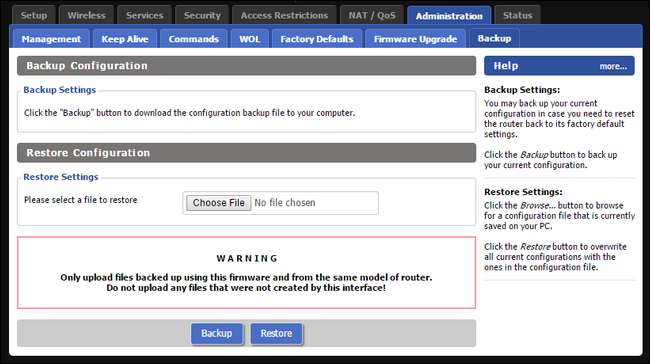
Luo varmuuskopio napsauttamalla suurta sinistä ”Varmuuskopiointi” -painiketta. Selaimesi lataa tiedoston nvrambak.bin automaattisesti. Suosittelemme, että annat varmuuskopiolle tunnistettavamman nimen, kuten "DD-WRT Router Pre-VPN Backup 07-14-2015 - nvrambak.bin", jotta voit helposti löytää sen myöhemmin.
Varmuuskopiointityökalu on kätevä kahdessa paikassa tässä opetusohjelmassa: luomalla puhdas varmuuskopio ennen VPN-määritystäsi ja luomalla varmuuskopio toimivasta VPN-jälkeisestä kokoonpanosta, kun olet suorittanut opetusohjelman.
Jos et halua reitittimesi suorittavan VPN-asiakasta ja haluat palata reitittimen tilaan ennen tätä opetusohjelmaa, voit siirtyä takaisin samalle sivulle ja käyttää Palauta määritykset -työkalua ja varmuuskopiota. Olemme juuri luoneet palauttamaan reitittimesi tilaan, joka on nyt (ennen kuin teemme VPN: ään liittyviä muutoksia).
Vaihe kaksi: Suorita määritysskripti
Jos määrität StrongVPN-yhteyden manuaalisesti, on useita kymmeniä erilaisia asetuksia vaihdettavaksi ja määritettäväksi. Automaattinen määritysjärjestelmä käyttää reitittimen kuorta hyödyntämällä pientä komentosarjaa, joka muuttaa kaikki nämä asetukset puolestasi. (Niille teistä, jotka haluavat määrittää yhteyden manuaalisesti, katso DD-WRT: n edistyneet asennusoppaat, jotka ovat tällä sivulla .)
Voit automatisoida prosessin kirjautumalla StrongVPN-tilillesi ja napsauttamalla asiakaspaneelissa navigointipalkin “VPN-tilit” -merkintää.
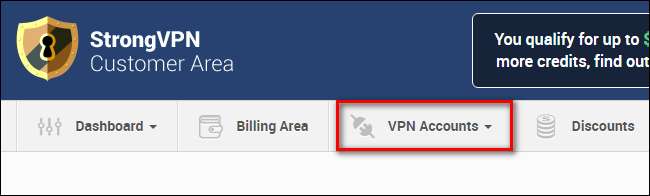
Täällä on kaksi kiinnostavaa aluetta. Ensinnäkin, jos haluat vaihtaa palvelinta (VPN: n poistumispiste), voit tehdä sen valitsemalla Vaihda palvelin. Toiseksi sinun on napsautettava "Hae asentajia" -linkkiä saadaksesi DD-WRT -asennusohjelman.

Napsauta Installers-osiossa DD-WRT-merkintää.

Et löydä asentajaa perinteisessä mielessä (ladattavaa tiedostoa ei ole). Sen sijaan löydät komennon, joka on räätälöity nimenomaan tiliäsi ja määrityksiäsi varten. Komento näyttää tältä:
eval `wget -q -O - http: // intranet.strongvpn.com / services / intranet / get_installer / [YourUniqueID] / ddwrt /`
missä
[YourUniqueID]
on pitkä aakkosnumeerinen merkkijono. Kopioi koko komento leikepöydälle.
Kun olet kirjautunut DD-WRT-reitittimen ohjauspaneeliin, siirry kohtaan Hallinta> Komennot. Liitä komento Komennot-ruutuun. Varmista, että teksti vastaa ja sisältää yksittäiset lainausmerkit wget-komennon ja sitä seuraavan URL-osoitteen ympärillä. Napsauta "Suorita komennot".
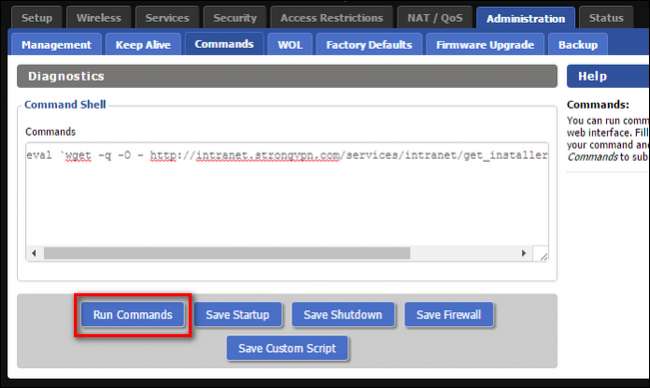
Jos olet kirjoittanut komennon oikein, sinun pitäisi heti nähdä seuraavanlainen lähtö:

Reitittimesi käynnistyy sitten uudelleen. Kun se on valmis, voit tarkistaa tilan siirtymällä kohtaan Tila> OpenVPN. Vaikka alareunassa on yksityiskohtainen tulostusloki, on tärkeää, jos asiakkaan tila on kytketty, kuten:
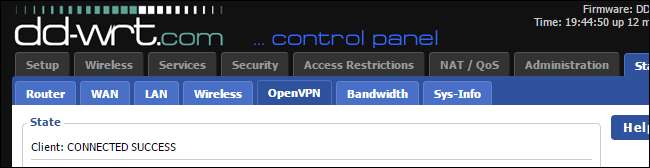
Jos kaikki näyttää hyvältä asioiden reitittimen puolelta, avaa verkkoselain millä tahansa verkon laitteella ja suorita yksinkertainen Google-kysely "mikä on minun IP". Tarkista tulokset.
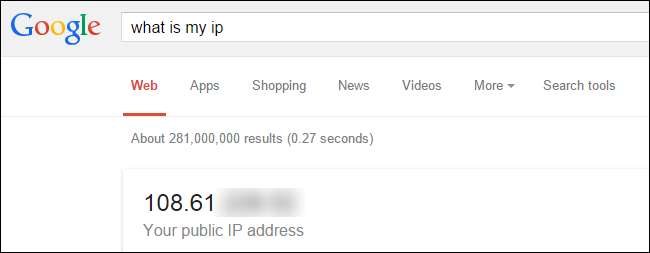
Se ei todellakaan ole normaali IP-osoitteemme (koska Internet-palveluntarjoajamme, Charter Communications, käyttää 71.-lohko-osoitetta). VPN toimii, ja ulkomaailman suhteen selaamme Internetiä satoja kilometrejä nykyisestä sijainnistamme Yhdysvalloissa (ja yksinkertaisen osoitteenmuutoksen avulla voimme selata sijainnista Euroopassa). Menestys!
Tässä vaiheessa komentosarja on onnistuneesti muuttanut kaikki tarvittavat asetukset. Jos olet utelias (tai haluat tarkistaa muutokset), voit lukea sen uudelleen DD-WRT: n uudempien versioiden edistynyt asennusopas .
Yhteenvetona voidaan todeta, että asennusohjelman komentosarja käynnisti OpenVPN-asiakkaan DD-WRT: ssä, vaihtoi useita asetuksia toimiakseen StrongVPN: n asetusten kanssa (mukaan lukien suojaustodistusten ja avainten tuonti, säätäminen, salausstandardin ja pakkauksen asettaminen sekä IP-osoitteen ja portin asettaminen). etäpalvelin).
Tarpeidemme kannalta on kuitenkin kaksi asetusta, joita komentosarja ei aseta: DNS-palvelimet ja IPv6-käyttö. Katsotaanpa heitä nyt.
Kolmas vaihe: Vaihda DNS
Ellet ole määrittänyt toisin jossakin vaiheessa aiemmin, reititin käyttää todennäköisesti Internet-palveluntarjoajien DNS-palvelimia. Jos VPN: n käyttötavoitteesi on suojata henkilökohtaisia tietojasi ja paljastaa niin vähän itsestäsi Internet-palveluntarjoajallesi (tai kenellekään, joka nuuskii yhteyttäsi), haluat vaihtaa DNS-palvelimesi. Jos DNS-pyyntösi ovat edelleen menossa ISP-palvelimellesi, parhaimmillaan mitään ei tapahdu (sinun on vain käsiteltävä tavallisesti aliparametrien vasteaikaa Internet-palveluntarjoajan toimittamilta DNS-palvelimilta). Pahimmillaan DNS-palvelin voi sensuroida näkemäsi tai kirjata tekemäsi pyynnöt haittaohjelmiin.
Tämän tilanteen välttämiseksi muutamme DD-WRT: n DNS-asetukset käyttämään suuria ja julkisia DNS-palvelimia Internet-palveluntarjoajamme oletusasetusten sijasta. Ennen kuin siirrymme asetuksiin (ja suositeltuihin DNS-palvelimiin), haluamme korostaa, että vaikka StrongVPN tarjoaa tuntematon DNS-palvelu (ilman kirjautumista) noin 4 dollaria kuukaudessa, emme suosittele kyseistä palvelua yhtä voimakkaasti kuin suosittelemme heidän suurta VPN-palvelua.
Kyse ei ole siitä, että heidän DNS-palvelimensa ovat huonot (eivät ole), vaan täysin anonyymi lokiton DNS-palvelu on ylivoimainen useimmille ihmisille. Hyvä VPN-palveluntarjoaja yhdistettynä Googlen nopeisiin DNS-palveluihin (jotka sitoutuvat hyvin vähäisessä ja kohtuullisessa puunkorjuussa ) on hieno kaikille, joilla ei ole äärimmäisen vainoharhaisia tai niille, jotka ovat vakavasti huolissaan sortavasta hallituksesta.
Muuta DNS-palvelimia siirtymällä kohtaan Asetukset> Perus ja vierittämällä alas Verkkoasetukset-osioon.
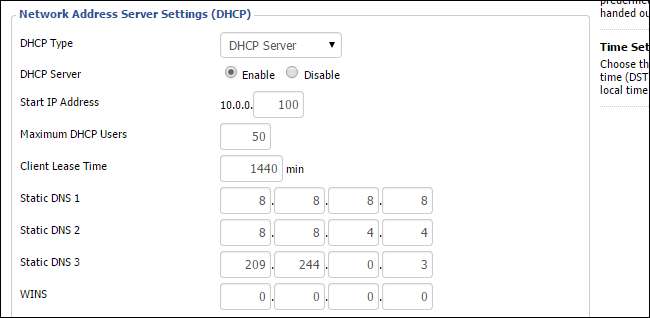
Sinun on määritettävä staattiset DNS-palvelimet. Tässä on joitain tunnettuja ja suojattuja julkisia DNS-palvelimia, joita voit käyttää vaihtoehtona Internet-palveluntarjoajan oletuspalvelimille.
Google DNS
8.8.8.8
8.8.4.4
OpenDNS
208.67.222.222
208.67.220.220
Tason 3 DNS
209.244.0.3
209.244.0.4
Yllä olevasta kuvakaappauksestamme näet, että täytimme kolme DNS-paikkaa kahdella Google-DNS-palvelimella ja yhdellä tason 3 DNS-palvelimella (varajärjestelmänä siinä tapauksessa, että Google-DNS-palvelimet ovat joskus erittäin harvinaisia).
Kun olet valmis, napsauta "Tallenna" ja sitten "Käytä asetuksia" alareunassa.
Vaihe neljä: Poista IPv6 käytöstä
IPv6 saattaa olla tärkeä Internetin yleisen tulevaisuuden kannalta sillä se varmistaa, että kaikille ihmisille ja laitteille on riittävästi osoitteita, mutta yksityisyyden kannalta se ei ole niin hienoa. IPv6-tiedot voivat sisältää yhdistävän laitteen MAC-osoitteen, ja useimmat VPN-palveluntarjoajat eivät käytä IPv6: ta. Tämän seurauksena IPv6-pyynnöt voivat vuotaa tietoja online-toiminnastasi.
Vaikka IPv6 olisi oletusarvoisesti poistettu käytöstä DD-WRT-asennuksessasi, suosittelemme tarkistamaan sen tosiasiallisesti siirtymällä kohtaan Asetukset> IPV6. Jos sitä ei ole vielä poistettu käytöstä, sammuta se ja tallenna sitten muutokset.
VPN: n kytkeminen pois päältä
Vaikka haluat ehkä jättää VPN-palvelusi 24/7, palvelun sammuttaminen on todella helppoa ilman, että sinun tarvitsee kääntää kaikkia ylläpitämiämme asetuksia.
Jos haluat poistaa VPN: n käytöstä pysyvästi tai väliaikaisesti, voit tehdä sen siirtymällä takaisin kohtaan Palvelut> VPN ja sitten takaisin OpenVPN-asiakasosioon vaihtamalla Käynnistä OpenVPN-asiakas -asetukseksi Poista käytöstä. Kaikki asetuksesi säilytetään, ja voit palata tähän osioon kytkeäksesi VPN: n takaisin milloin tahansa.
Vaikka DD-WRT-asetusvalikoissa piti tehdä suhteellisen vakavia kaivoksia, lopputuloksena on koko verkon VPN, joka suojaa kaiken liikenteen, reitit kaikkialle maailmaan, jonka haluamme lähettää, ja tarjoaa meille huomattavasti parempaa yksityisyyttä . Olitpa sitten katsomassa Netflixiä Intiasta tai pitämällä paikallishallintoa poissa selästä teeskentelemällä olevasi Kanadasta, uusi VPN-toting -reitittimesi on katettu.
Onko sinulla kysyttävää VPN-palveluista, yksityisyydestä tai muista teknisistä asioista? Ota meille sähköpostia osoitteeseen [email protected] ja teemme parhaamme vastata siihen.







